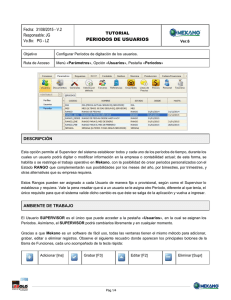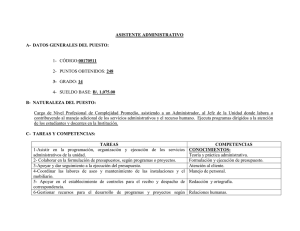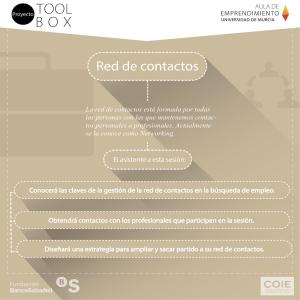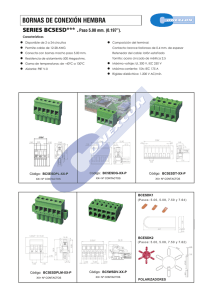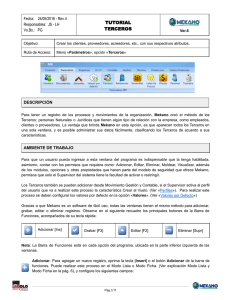CONTACTOS
Anuncio
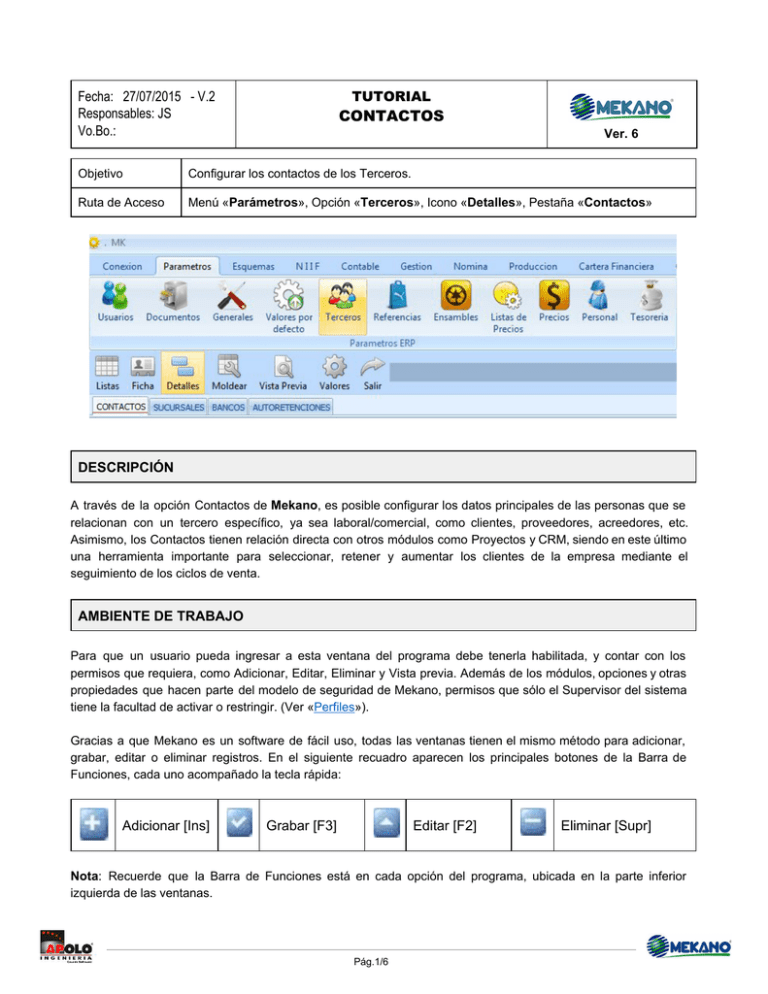
Fecha: 27/07/2015 ­ V.2 Responsables: JS Vo.Bo.: TUTORIAL CONTACTOS Ver. 6 Objetivo Configurar los contactos de los Terceros. Ruta de Acceso Menú « Parámetros », Opción « Terceros », Icono « Detalles », Pestaña « Contactos » DESCRIPCIÓN A través de la opción Contactos de Mekano , es posible configurar los datos principales de las personas que se relacionan con un tercero específico, ya sea laboral/comercial, como clientes, proveedores, acreedores, etc. Asimismo, los Contactos tienen relación directa con otros módulos como Proyectos y CRM, siendo en este último una herramienta importante para seleccionar, retener y aumentar los clientes de la empresa mediante el seguimiento de los ciclos de venta. AMBIENTE DE TRABAJO Para que un usuario pueda ingresar a esta ventana del programa debe tenerla habilitada, y contar con los permisos que requiera, como Adicionar, Editar, Eliminar y Vista previa. Además de los módulos, opciones y otras propiedades que hacen parte del modelo de seguridad de Mekano, permisos que sólo el Supervisor del sistema tiene la facultad de activar o restringir. (Ver « Perfiles »). Gracias a que Mekano es un software de fácil uso, todas las ventanas tienen el mismo método para adicionar, grabar, editar o eliminar registros. En el siguiente recuadro aparecen los principales botones de la Barra de Funciones, cada uno acompañado la tecla rápida: Adicionar [Ins] Grabar [F3] Editar [F2] Eliminar [Supr] Nota : Recuerde que la Barra de Funciones está en cada opción del programa, ubicada en la parte inferior izquierda de las ventanas. Pág.1/6 Adicionar : Para crear un nuevo Contacto, ubíquese en el tercero al que le va a añadir la información y dé clic en «Detalles» de la barra superior. Seleccione la pestaña « Contactos », oprima la tecla [ Insert ], o el botón Adicionar de la barra de funciones y configure los siguientes campos: CAMPO DESCRIPCIÓN Código Número consecutivo que el sistema asigna automáticamente al insertar el Contacto. Es de solo lectura y no puede ser cambiado. Nombre Nombre completo del Contacto. Nombre Apelativo Puede ingresar el título del contacto (Ing., Dra., Dr., etc.), la manera de marcar su correspondencia (Sr., Sra., Srta., etc.) o un nombre adicional al del Contacto. Teléfono Número telefónico del Contacto. Extensión Extensión asociada al número telefónico del Contacto. Móvil Número de celular del Contacto. Fax Número de fax del Contacto. Email Correo electrónico del Contacto. Chat Es el alias o sobrenombre que utiliza el Contacto en un servidor de mensajería instantánea para encontrarlo fácilmente. Fecha Se usa para definir desde qué fecha hay comunicación con el contacto, o si prefiere, puede colocar el día del cumpleaños del contacto para realizar otra gestión. Activo Si requiere cambiar el Contacto del Tercero pero conservar la historia del mismo, active este campo para adicionar los datos del nuevo. Es importante establecer contacto con la persona correcta. Cargo Código de la ocupación del Contacto en la empresa o el tercero. En caso de no conocer el código del cargo, utilice la búsqueda asociada digitando parte del nombre y luego la tecla [ Enter ]. El sistema muestra los cargos con el Código establecido por el DANE o los que fueron personalizados. Vea en la siguiente página la explicación de Cargos para firma de Reportes. Sucursal En este campo el sistema permite definir la sucursal en la que labora el Contacto. (Sucursales previamente asociadas al Tercero). Digite el código si lo conoce, o parte del nombre y oprima la tecla [ Enter ] para activar la búsqueda . NOTAS : ● Recuerde que para trabajar y realizar operaciones, el usuario que ingrese a esta ventana debe contar con los permisos respectivos, adjudicados previamente por el Supervisor del sistema. ● Antes de adicionar un nuevo Contacto, deben estar creados algunos datos de integridad, es decir, « Parámetros », « Cargos » y « Sucursales » que se pueden asociar a los datos de los Contactos, pero son opcionales. Pág.2/6 Grabar : Después de insertar o modificar deberá guardar el registro con la tecla [ F3 ], o con clic en el botón Aceptar de la barra de funciones; si prefiere, oprima la tecla [ Flecha Arriba ] o [ Flecha Abajo ]. Editar : Para modificar un Contacto, oprima la tecla [ F2 ] o el botón Editar de la barra de funciones; después de realizar los cambios que requiere, guarde con [ F3 ]. Eliminar : Borre un Contacto con la tecla [ Supr ] o el botón Eliminar de la barra de funciones y confirme la operación. Recuerde que este proceso es irreversible y sólo lo puede ejecutar el Usuario con el atributo Eliminar en su Perfil. FIRMA DE REPORTES La opción de los Contactos es usada por Mekano para vincular el nombre y el cargo de los responsables de la elaboración de declaraciones y la firma de algunos reportes; para ello, se deben asociar al tercero de la empresa, quien es el único que tiene el atributo datos de empresa « Activo ». (ver Creación de Empresas ). Para los cargos de Representante Legal, Revisor Fiscal y Contador Público deben usarse siempre los siguientes códigos: ● 080: Para el Representante Legal ● 070: Para el Revisor Fiscal ● 111: Para el Contador Público (Ver « Cargos ») Después de realizar este proceso, las declaraciones o reportes se visualizarán con los datos de los cargos personalizados. Pág.3/6 USO DE LOS CONTACTOS Después de configurar los contactos, podrán ser usados en el módulo CRM de Mekano, opción MOVIMIENTO CRM de gran utilidad para registrar las gestiones que se realizan directamente con un Tercero. Atención: Por seguridad, Mekano no permite la eliminación de los documentos que ya tienen movimiento o que estén vinculados a estas opciones; en ese caso, aparecerá el mensaje ‘ Registro restaurado por tener dependencia ’. TRUCOS DE MANEJO ● Acceso Rápido : Para ingresar a esta ventana puede utilizar el teclado, oprimiendo de manera secuencial las siguientes teclas: [ Alt ] + [ P ] + [ C ] y señale la opción « Detalles ». Lo anterior depende de la configuración de su teclado. (Verificar por Configuración regional). ● Búsqueda : Ubicado en la pestaña « Contactos », utilice la búsqueda incremental digitando en el campo « Nombre » o « Código » una parte del mismo, hasta encontrar la coincidencia completa. ● Ordenar por Campo : Para ordenar por Contactos dé clic en la columna «Código» . Puede hacer lo mismo con cualquier columna de esta ventana y también filtrar por el campo que requiera. ● Modo Ficha : Si desea visualizar en detalle los datos de un Contacto específico, señálelo y oprima [ Ctrl ]+[ Espacio ] para tener la información en Modo Ficha General. Para regresar al listado, cierre con la ( X ) de la parte inferior de la ventana donde dice Ficha Contactos. ● Consolidación y Reasignación : En caso de que un código de Contacto esté errado o el nombre esté repetido y ya se tengan movimientos en los diferentes módulos, puede utilizar la rutina que Mekano diseñó para realizar este proceso, el cual es irreversible . Si requiere más información vea el tutorial « Consolidar ­ Reasignar ». ● Gracias a que Mekano es un software de fácil uso, todas las ventanas tienen el mismo método para adicionar, editar o eliminar registros. Si requiere más información vaya al tutorial respectivo. (Ver « Ambiente de Trabajo ») ● Ayuda en Línea : Si desea activar la ayuda disponible para esta ventana use la tecla [ F1 ], o desde el menú « Conexión » dé clic en la opción « Ayuda ». Recuerde que para su ejecución se requiere señal de internet. TUTORIALES RELACIONADOS ● Cargos http://www.apolosoft.com/documentos/mekano/T092.pdf ● Sucursales http://www.apolosoft.com/documentos/mekano/T023.pdf ● Terceros http://www.apolosoft.com/documentos/mekano/T004.pdf ● Movimiento CRM Pág.4/6 TECLAS DE FUNCIÓN Las teclas de función más usadas en esta ventana, son: [ F1 ] Menú de ayuda en Línea [ Insert ] Insertar registro [ F2 ] Editar registro [ Supr ] Eliminar registro actual [ F3 ] Guardar registro [ Ctrl ]+[ Espacio ] Modo Ficha General NOTA : Ver aquí imagen teclado completo Ver aquí video teclado BARRA DE FUNCIÓN PASO A PASO PARA CREAR UN CONTACTO 1. 2. 3. 4. 5. 6. 7. Ingrese por « Parámetros », « Terceros ». Busque el Tercero al que le va a agregar un Contacto. Seleccione el icono « Detalles ». Luego la pestaña « Contactos ». Presione [ Insert ] o el botón Adicionar . Inserte los datos. Guarde con [ F3 ]. GLOSARIO ● ● ● TERCEROS : Persona natural o jurídica que tiene relación directa o indirecta con la empresa. SUCURSAL : Otra sede del Tercero diferente a la principal; si requiere se puede asociar Contactos. CHAT: Campo donde se configura un sobrenombre, la cuenta de Skype, de Facebook, u otro dato útil para realizar una comunicación virtual con el contacto que se está configurando. Pág.5/6 CUESTIONARIO ● Al crear Contactos por cada Tercero se pueden configurar todos los datos, excepto: a. b. c. d. Nombre completo Teléfono fijo y celular Correo Electrónico Número de cédula Pág.6/6